422 Nguyễn Thái Sơn, P5,
Gò Vấp, Tp.HCM
Có nên gập Laptop khi máy vẫn còn mở?
Ngày nay, laptop trở thành công cụ làm việc và giải trí không thể thiếu đối với nhiều người. Với tính năng tiện dụng, nhiều người có thói quen gập laptop mà không tắt máy hoặc chỉ để ở chế độ ngủ. Tuy nhiên, liệu việc gập laptop khi máy vẫn đang mở có ảnh hưởng gì đến hiệu suất và tuổi thọ của máy không? Hãy cùng Trung tâm sửa chữa laptop Modun Computer tìm hiểu chi tiết qua bài viết dưới đây!

1. Laptop vẫn hoạt động khi gập máy – Có ảnh hưởng gì không?
Laptop hiện đại được thiết kế với khả năng hoạt động khi gập máy mà không nhất thiết phải tắt nguồn. Nhiều dòng máy có thể được thiết lập để tiếp tục chạy tác vụ khi màn hình đã đóng. Tuy nhiên, việc này không hoàn toàn an toàn nếu bạn không sử dụng đúng cách. Dưới đây là những yếu tố cần lưu ý:
Nhiệt độ của Laptop
• Khi laptop đang chạy các tác vụ nặng (chạy phần mềm, chơi game, xử lý đồ họa) và bạn gập máy lại, nhiệt độ bên trong máy có thể gia tăng nhanh chóng do luồng không khí bị ngăn chặn.
• Điều này có thể dẫn đến quá nhiệt, gây hại cho các linh kiện bên trong, đặc biệt là CPU, GPU và pin.

Hệ thống làm mát
• Laptop được thiết kế để tản nhiệt qua quạt và khe thông gió. Khi gập máy, một số dòng laptop có thể bị che khuất các khe này, dẫn đến việc hệ thống tản nhiệt hoạt động kém hiệu quả.
• Nếu bạn thường xuyên gập laptop trong tình trạng máy vẫn hoạt động mạnh, lâu dài có thể gây ảnh hưởng nghiêm trọng đến hệ thống làm mát, thậm chí làm giảm tuổi thọ của máy.

Ảnh hưởng đến màn hình
• Việc gập máy khi vẫn chạy tác vụ mạnh có thể tạo ra áp lực lên màn hình và bản lề. Điều này dễ gây ra hiện tượng màn hình bị hở sáng, vết đen, hoặc giảm tuổi thọ của bản lề.
• Ngoài ra, khi máy quá nóng, gập màn hình có thể làm hỏng lớp viền cao su hoặc lớp keo kết nối giữa màn hình và khung máy.

2. Các chế độ Laptop hoạt động khi gập máy
Windows và macOS đều cung cấp các tùy chọn hoạt động khi gập máy để người dùng có thể điều chỉnh phù hợp với nhu cầu:
Chế độ Sleep
Khi bạn gập máy, hầu hết các laptop sẽ tự động chuyển sang chế độ Sleep. Trong chế độ này:
• Máy sẽ tạm dừng các tác vụ, tiết kiệm pin và ngắt kết nối các linh kiện không cần thiết.
• Tuy nhiên, máy vẫn giữ nguyên các chương trình đang mở, giúp bạn khôi phục công việc nhanh chóng khi mở máy trở lại.
Chế độ Hibernate
• Khác với chế độ Sleep, Hibernate tắt toàn bộ hệ thống và lưu trữ toàn bộ dữ liệu vào ổ cứng, giúp tiết kiệm pin tối đa.
• Khi khởi động lại, máy sẽ khôi phục toàn bộ phiên làm việc trước đó.

Chế độ vẫn tiếp tục hoạt động
• Bạn có thể tùy chỉnh trong Windows để máy vẫn tiếp tục chạy các tác vụ khi gập màn hình, chẳng hạn như download file hoặc kết nối với màn hình ngoài.
• Tuy nhiên, như đã đề cập, việc này có thể gây quá nhiệt nếu không sử dụng đúng cách.
3. Khi nào nên gập Laptop mà không gây hại?
Để đảm bảo an toàn cho laptop và tránh hư hỏng linh kiện, bạn nên thực hiện những điều sau khi gập máy:
• Tắt hoặc dừng các tác vụ nặng: Trước khi gập máy, hãy đảm bảo rằng laptop không đang xử lý các tác vụ đòi hỏi hiệu suất cao.
• Kiểm tra nhiệt độ: Tránh gập máy khi máy quá nóng. Nếu cảm thấy laptop đang nóng, hãy để nó nguội trước khi gập lại.
• Sử dụng chân đế tản nhiệt: Nếu có thể, sử dụng đế tản nhiệt để giữ cho máy luôn thoáng mát ngay cả khi gập.
• Cài đặt chế độ phù hợp: Điều chỉnh chế độ Sleep hoặc Hibernate khi gập máy để đảm bảo tiết kiệm năng lượng và bảo vệ máy tốt nhất.

Nếu laptop của bạn gặp vấn đề về nhiệt độ, màn hình, hay hệ thống tản nhiệt không hoạt động hiệu quả sau một thời gian dài sử dụng, hãy liên hệ ngay với Modun Computer. Chúng tôi cung cấp dịch vụ sửa laptop tận nơi, đảm bảo kiểm tra và sửa chữa nhanh chóng, giúp máy tính của bạn hoạt động trơn tru trở lại. Hãy gọi 0939 80 82 80 – 0967 728 708 để được hỗ trợ.

 SẠC DELL 19.5V-6.7A Zin
SẠC DELL 19.5V-6.7A Zin  MÀN HÌNH Asus TUF FX505
MÀN HÌNH Asus TUF FX505  MÀN HÌNH 17.3 LED SLIM FHD (144HZ
MÀN HÌNH 17.3 LED SLIM FHD (144HZ  SẠC HP 19V-7.7A ZIN
SẠC HP 19V-7.7A ZIN  PIN DELL E7440
PIN DELL E7440  MÀN HÌNH 11.6 LED SLIM
MÀN HÌNH 11.6 LED SLIM  MÀN HÌNH Acer Nitro 5
MÀN HÌNH Acer Nitro 5  PIN DELL INSPIRON 15-7537 (ZIN)
PIN DELL INSPIRON 15-7537 (ZIN) 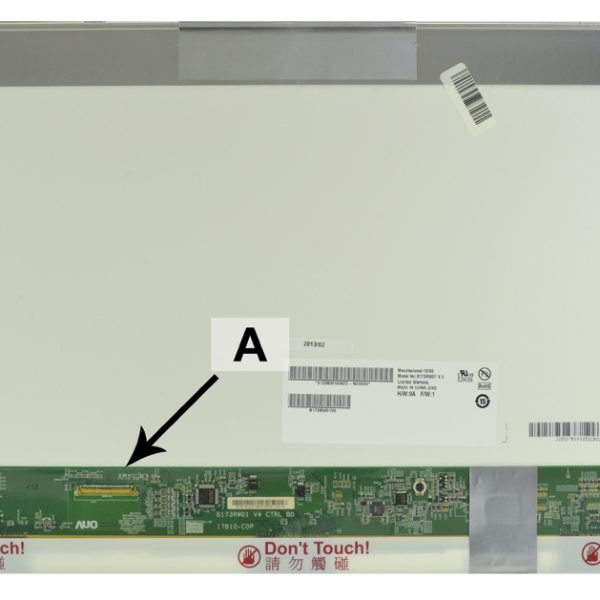 MÀN HÌNH Asus A75
MÀN HÌNH Asus A75  SẠC DELL 19.5V-4.62A ZIN
SẠC DELL 19.5V-4.62A ZIN  MÀN HÌNH ACER
MÀN HÌNH ACER  PIN ACER 4732
PIN ACER 4732  PIN ACER E5-471 (ZIN)
PIN ACER E5-471 (ZIN)  PIN ACER 3830
PIN ACER 3830  PIN ASUS K40
PIN ASUS K40  PIN DELL E7480 (ZIN)
PIN DELL E7480 (ZIN) 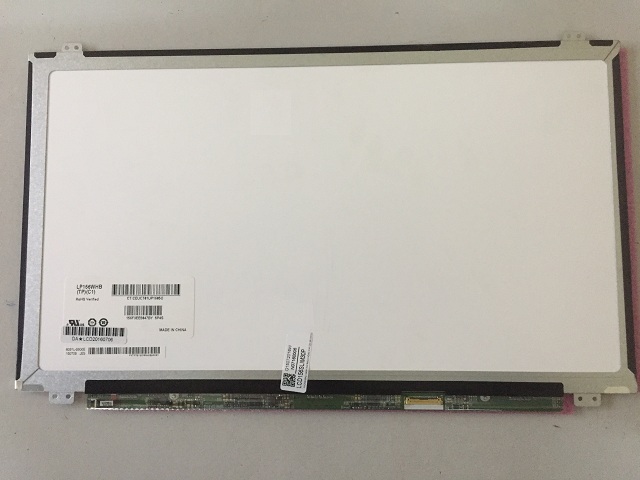 MÀN HÌNH 15.6" LED SLIM
MÀN HÌNH 15.6" LED SLIM  PIN ACER V5-471
PIN ACER V5-471  MÀN HÌNH CẢM ỨNG DELL LATITUDE 7390
MÀN HÌNH CẢM ỨNG DELL LATITUDE 7390  MÀN HÌNH 14.0 LED SLIM FHD BOARD NGẮN
MÀN HÌNH 14.0 LED SLIM FHD BOARD NGẮN  MÀN HÌNH Dell 1410
MÀN HÌNH Dell 1410  MÀN HÌNH 17.3 LED HD
MÀN HÌNH 17.3 LED HD  MÀN HÌNH 15.6 LED SLIM FHD -KO IPS
MÀN HÌNH 15.6 LED SLIM FHD -KO IPS  MÀN HÌNH 14.0" LED SLIM QHD 2K
MÀN HÌNH 14.0" LED SLIM QHD 2K  MÀN HÌNH Asus Vivobook
MÀN HÌNH Asus Vivobook  MÀN HÌNH 10.1 LED DÀY
MÀN HÌNH 10.1 LED DÀY  MÀN HÌNH 15.6 LED SLIM FHD IPS
MÀN HÌNH 15.6 LED SLIM FHD IPS  PIN ACER SP314-52 (ZIN)
PIN ACER SP314-52 (ZIN)  MÀN HÌNH 15.6" LED SLIM FHD BOARD NGẮN
MÀN HÌNH 15.6" LED SLIM FHD BOARD NGẮN  MÀN HÌNH Asus A8 B80
MÀN HÌNH Asus A8 B80  MÀN HÌNH 15.6" LED
MÀN HÌNH 15.6" LED  PIN ASUS G73 (ZIN)
PIN ASUS G73 (ZIN)  PIN ACER 4310 (ZIN)
PIN ACER 4310 (ZIN)  MÀN HÌNH 15.6" LED SLIM FHD BOARD NGẮN
MÀN HÌNH 15.6" LED SLIM FHD BOARD NGẮN  PIN HP 1040 G1 G2 (ZIN)
PIN HP 1040 G1 G2 (ZIN)  MÀN HÌNH CẢM ỨNG DELL 5300 FHD
MÀN HÌNH CẢM ỨNG DELL 5300 FHD  PIN ACER V5-473 (ZIN)
PIN ACER V5-473 (ZIN)  MÀN HÌNH 14.0" LED SLIM FHD
MÀN HÌNH 14.0" LED SLIM FHD  MÀN HÌNH Asus K501 N552
MÀN HÌNH Asus K501 N552  MÀN HÌNH 4K Zenbook UX501
MÀN HÌNH 4K Zenbook UX501  PIN ACER Z1401 (ZIN)
PIN ACER Z1401 (ZIN)  MÀN HÌNH 11.6 LED
MÀN HÌNH 11.6 LED  MÀN HÌNH 15.6 LED SLIM UHD 4K
MÀN HÌNH 15.6 LED SLIM UHD 4K  PIN ASUS E402 (ZIN)
PIN ASUS E402 (ZIN) 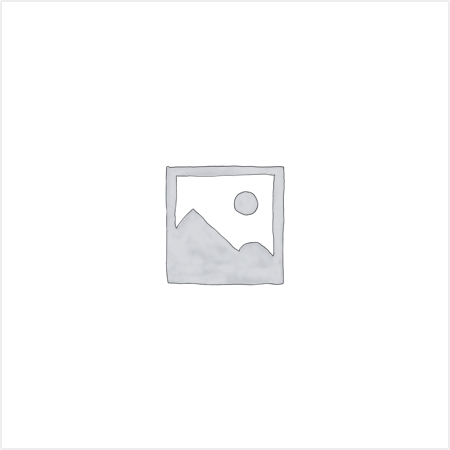 MÀN HÌNH Acer 7735
MÀN HÌNH Acer 7735  PIN ACER 8481
PIN ACER 8481  PIN ACER VN7-591(ZIN)
PIN ACER VN7-591(ZIN)  PIN ASUS GL502 (ZIN)
PIN ASUS GL502 (ZIN)  MÀN HÌNH 15.6" LED SLIM FHD (144HZ)
MÀN HÌNH 15.6" LED SLIM FHD (144HZ)  MÀN HÌNH Dell Alienware M17x
MÀN HÌNH Dell Alienware M17x  MÀN HÌNH 17.3 LED FHD
MÀN HÌNH 17.3 LED FHD  MÀN HÌNH Acer Aspire
MÀN HÌNH Acer Aspire  PIN ASUS G751 (ZIN)
PIN ASUS G751 (ZIN) 



